Está vendo uma mensagem em sua tela de bloqueio ou centro de notificação de que uma atualização de software será instalada automaticamente mais tarde esta noite? Quer saber como evitar que seu iPhone, iPad ou iPod touch aplique automaticamente essa atualização?
Com iOS 12+ e iPadOS, a Apple adicionou uma opção à configuração do seu dispositivo para realizar qualquer atualização de iOS ou iPadOS automaticamente. Este recurso, chamado de Atualizações Automáticas, está ativado por padrão e significa que quando uma nova versão do iOS ou Lançamentos iPadOS, a Apple atualiza seu dispositivo automaticamente - geralmente durante a noite quando conectado à energia e Wi-fi. 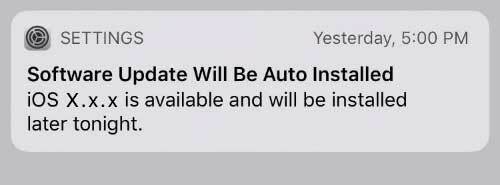
Então, por que você evitaria instalar o melhor e mais recente iOS ou seu iPad na versão mais recente do iPadOS?
Embora esse recurso de atualização automática seja conveniente, talvez você não queira ativá-lo por padrão. Existem muitos motivos pelos quais você pode não querer baixar e instalar a versão mais recente do iOS e iPadOS. Desde preocupações com o desempenho, usando um modelo mais antigo, até a quantidade de armazenamento que o iOS agora ocupa em o armazenamento do dispositivo - esses são bons motivos para não atualizar seu iPhone - especialmente depois de um liberar.
Um dos maiores motivos pode ser que a Apple não facilita o downgrade de seu dispositivo para uma versão anterior do iOS.
Portanto, se você atualizar para a nova versão do iOS / iPadOS e descobrir que seu dispositivo (talvez um modelo mais antigo) não está mais funcionando bem - é virtualmente impossível voltar atrás!
Conteúdo
-
Dicas rápidas
- Artigos relacionados
- Quer atualizar um modelo mais antigo do iPhone? Pense duas vezes
-
Por que você pode não querer baixar o iOS mais recente
- Fique estável
- Como interromper o download automático de atualizações de software para iOS ou iPadOS
-
Um truque simples que pode funcionar: baixar um perfil beta
- Instalando um perfil tvOS em seu dispositivo iOS
-
Você pode fazer o downgrade do iOS atual para um iOS anterior?
- Também há o problema dos seus dados
- Postagens relacionadas:
Dicas rápidas 
Siga estas dicas rápidas para evitar que seus iPhones, iPads ou iPods sejam atualizados automaticamente
- Desative as atualizações automáticas em Configurações> Geral> Atualizações de software
- Baixe um perfil beta do tvOS para o seu iDevice
- Para atualizações de aplicativos, desative Downloads automáticos nas configurações do iTunes e App Store
Artigos relacionados
- Como desativar as atualizações automáticas no iPhone para iOS e iPadOS
- Use o Terminal para rastrear a sincronização ou atualizar o progresso do seu iPhone no Finder
- Como e por que você deve atualizar o iOS ou iPad OS para o seu iPhone ou iPad usando o iTunes ou Finder
Quer atualizar um modelo mais antigo do iPhone? Pense duas vezes
Este artigo é principalmente para usuários que desejam continuar usando a versão anterior do iOS para seu iPhone 6S e outros dispositivos mais antigos - mesmo se eles estiverem listados na compatibilidade da Apple com o iOS mais recente.
A etapa crítica é remover os prompts de atualização do software iOS do seu dispositivo, para que você possa continuar usando o seu iPhone “como está”.
Por que você pode não querer baixar o iOS mais recente

Como já mencionamos, há uma variedade de razões pelas quais você deseja manter o software mais antigo. Isso apesar do fato de que nosso conselho usual é atualizar sempre que possível.
Por um lado, embora a Apple continue a oferecer suporte a dispositivos mais antigos com suas novas atualizações de software, eles ainda podem causar lentidão nos antigos iPhone. Isso inclui dispositivos como o iPhone SE ou iPhone 6s.
Fique estável
Embora a Apple quase sempre faça questão de dizer que a atualização mais recente se concentra na otimização e desempenho para todos os dispositivos suportados, a experiência prova que os dispositivos de modelos mais antigos muitas vezes lutam com o novo iOS versão.
Em particular, a Apple adaptou especificamente o iOS 12 para acelerar dispositivos mais antigos, o que significa que é uma ótima opção para deixar no seu modelo mais antigo de iPhone - como o 6S e até mesmo o 7/8. Isso é especialmente verdadeiro para pessoas com telefones menores de 16 GB ou 32 GB.
Infelizmente, se o seu iPhone é elegível para uma atualização, a Apple constantemente o incomoda com avisos de atualização de software quando você não está usando a versão mais recente!
Pior ainda, é muito fácil ter acidentalmente a versão mais recente do iOS instalada em seu dispositivo se você não estiver prestando atenção.
No restante deste artigo, vamos nos concentrar em como evitar isso.
E o que fazer se seu dispositivo conseguiu instalar inadvertidamente o iOS mais recente.
Como interromper o download automático de atualizações de software para iOS ou iPadOS
Uma das maneiras mais simples de interromper os prompts de atualização do iOS consiste em duas partes. Primeiro, você deseja desativar as atualizações automáticas. Você pode fazer isso indo para Configurações -> Geral -> Atualização de software.
E certifique-se Atualizações automáticas estão desligadas. 
Um truque simples que pode funcionar: baixar um perfil beta
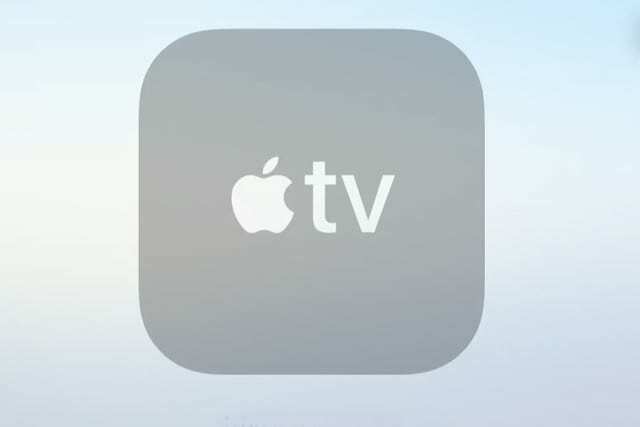
A próxima coisa a fazer é instalar um perfil beta do tvOS em seu dispositivo. Este é um velho truque que já existe há algum tempo. Mas, no momento da redação deste artigo, ele ainda funciona.
A maneira mais simples e segura de obter um perfil beta do tvOS em seu dispositivo iOS é baixar um da própria Apple. Infelizmente, a Apple fechou a brecha permitindo que testadores beta públicos baixem perfis beta do tvOS para dispositivos não tvOS. Mas se você tiver uma conta de desenvolvedor da Apple, ainda deve funcionar!
É por isso que você precisa se inscrever para uma conta de desenvolvedor da Apple ou baixar um perfil beta do tvOS de uma fonte de terceiros.
Como uma conta de desenvolvedor da Apple custa US $ 99 por ano, provavelmente não é viável para a maioria dos consumidores. Nesse caso, contaremos com o distribuidor de perfil de terceiros.
Sempre existe um nível de risco quando se trata de baixar o perfil de configuração de fontes de terceiros. Essas fontes podem facilmente instalar malware em seu dispositivo, em vez de um perfil beta real.
Com isso dito, o site da BetaProfiles há muito é uma fonte confiável de perfis beta da Apple.
Contanto que você esteja baixando o tvOS beta de seu próprio dispositivo, você deve ficar bem.
Basta confirmar se o perfil foi assinado e verificado pela Apple.
Instalando um perfil tvOS em seu dispositivo iOS
- Vá para isto Página tvOS no site BetaProfiles usando o navegador Safari do seu dispositivo iOS.
- Você deve ver o seguinte prompt. Toque em Permitir.
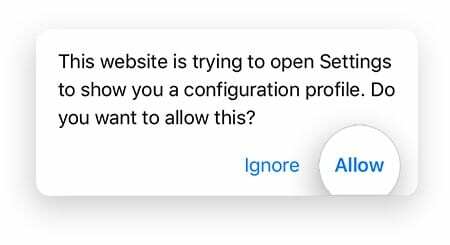
- A partir daí, você vai querer seguir as instruções para instalar o perfil de configuração beta em seu dispositivo. Geralmente, é necessário reiniciar o dispositivo.
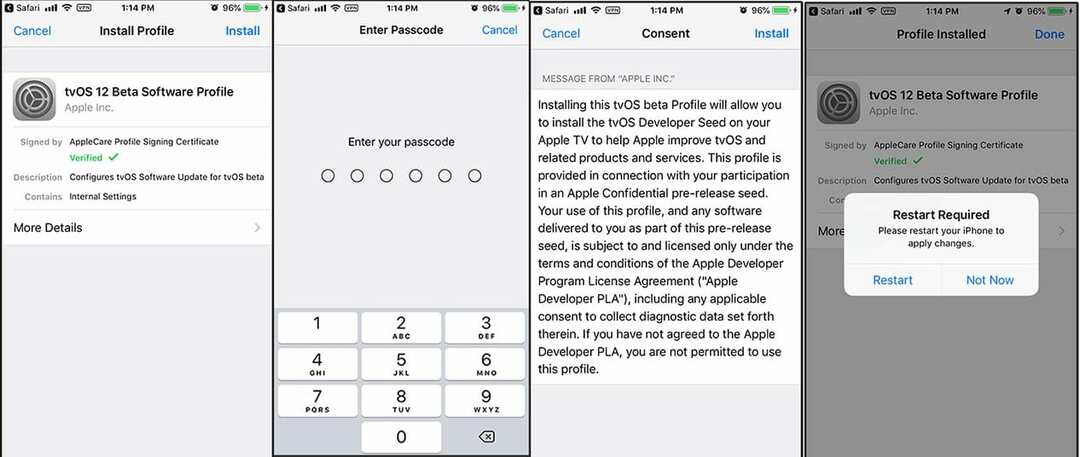
- Depois de reiniciar o dispositivo, você não receberá mais solicitações pedindo para baixar o iOS 13 over-the-air.
Como etapa adicional, é recomendável excluir a atualização real do software tvOS do seu dispositivo iOS. Você pode fazer isso em Configurações -> Geral -> Armazenamento do iPhone ou Armazenamento iPad.
Você pode fazer o downgrade do iOS atual para um iOS anterior?
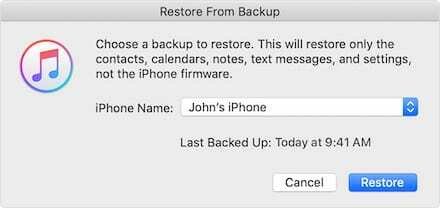
Mas e se o seu dispositivo já estiver executando o iOS mais recente? Existe uma maneira fácil de fazer o downgrade?
Resumindo: não.
É por isso que recomendamos tentar interromper uma atualização do iOS antes que aconteça (prevenção ao invés de cura).
Se você estiver lendo isso depois que a Apple lançou o iOS principal ao público, a maioria dos métodos de downgrade que funcionaram durante o ciclo beta não.
Se você tentar fazer o downgrade, um iTunes ou Finder Restore simplesmente tenta baixar a versão mais recente do iOS ou iPadOS adequada para o seu dispositivo.
Claro, você sempre pode tentar encontrar uma imagem de restauração IPSW para iOS. Nós propositadamente evitamos links para sites específicos aqui, mas uma simples pesquisa no Google irá ajudá-lo aqui.
A Apple geralmente para de assinar essas imagens IPSW logo após o lançamento de uma versão iOS (principal ou secundária). As chances de sucesso depois dessa janela são muito pequenas.
Também há o problema dos seus dados
Embora os backups atuais do iOS sejam compatíveis com versões anteriores do iOS, o inverso não é verdadeiro.
Então, se você não criou um backup completo arquivado do seu dispositivo antes de ser atualizado para o iOS mais recente, você não pode fazer o downgrade sem perder seus dados.

E mesmo que você tenha criado um backup arquivado, ainda assim perderá todos os dados criados após a data do último backup.
Por causa disso, o melhor curso de ação é simplesmente permanecer na versão do iOS que seu dispositivo executa.

Mike é um jornalista freelance de San Diego, Califórnia.
Embora ele cubra principalmente a Apple e a tecnologia do consumidor, ele tem experiência anterior em escrever sobre segurança pública, governo local e educação para uma variedade de publicações.
Ele exerceu várias funções no campo do jornalismo, incluindo escritor, editor e designer de notícias.